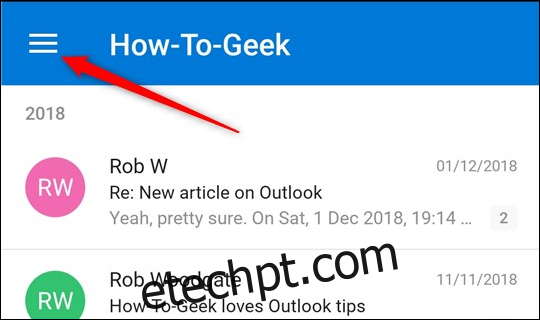Se você envia e-mails no telefone, as ações de deslizar podem ajudá-lo a navegar pela caixa de entrada com muito mais rapidez. Veja como usá-los no Outlook e como alterá-los se os padrões não funcionarem para você.
Para deslizar um e-mail no Outlook, coloque o dedo no e-mail e mova-o para a direita (“deslize para a direita”) ou para a esquerda (“deslize para a esquerda”). Por padrão, deslizar para a direita exclui um e-mail (movê-lo para a pasta Itens excluídos) e deslizar para a esquerda move um e-mail para a pasta Arquivo. Isso pode ser o suficiente para você, nesse caso, obrigado por ler este pequeno artigo, e esperamos que tenha sido útil.
Se, no entanto, você deseja alterar as ações padrão de deslizar – ou desativá-las totalmente – continue lendo. Existem várias ações diferentes de deslizar que você pode escolher no Outlook:
Excluir: move o e-mail para a pasta Itens excluídos.
Arquivo: move o e-mail para a pasta Arquivo.
Marcar como lido: marca o e-mail como lido, mas não faz mais nada.
Mover para a pasta: mostra uma lista das pastas da sua caixa de correio para que você possa mover o e-mail.
Sinalizador: adiciona um sinalizador de tarefa ao e-mail.
Programação: oculta o e-mail até o horário que você especificar.
Ler e arquivar: marca o e-mail como lido e o move para a pasta Arquivo.
Nenhum: desativa efetivamente a ação de deslizar.
Você pode aplicar qualquer uma dessas ações para deslizar para a esquerda ou para a direita e até mesmo aplicar a mesma ação para deslizar para a esquerda e para a direita. Isso é ideal se deslizar não é sua praia e você deseja alterar deslizar para a esquerda e para a direita para “Nenhum”.
Para alterar as ações de deslizar, toque no menu de hambúrguer no canto superior esquerdo do aplicativo.
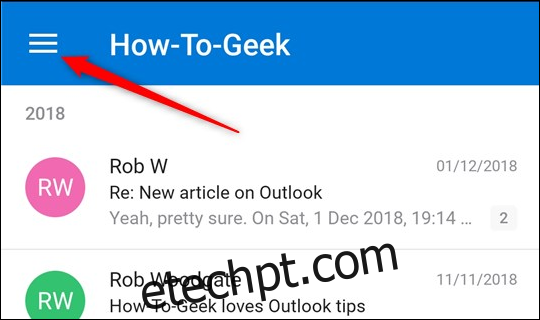
No canto inferior esquerdo, toque na engrenagem “Configurações”.
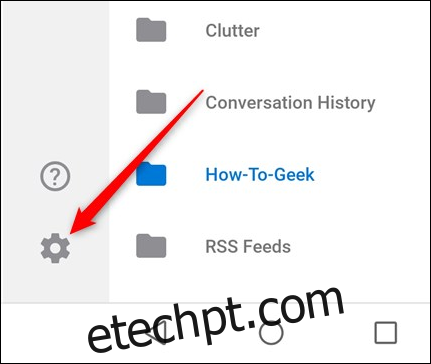
Na seção Mail próximo ao topo, toque em “Opções de deslizar”.
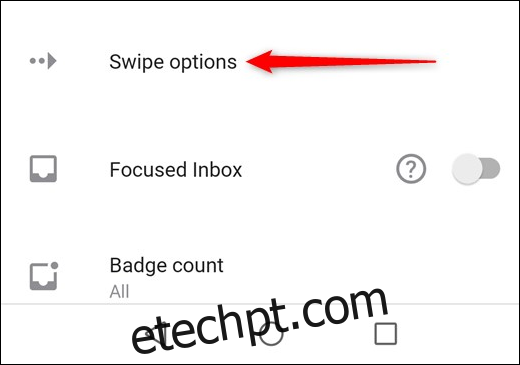
Isso exibe as ações de deslize atuais. Vamos mudar a ação “Deslizar para a direita” tocando na grande opção “ALTERAR” no lado direito.
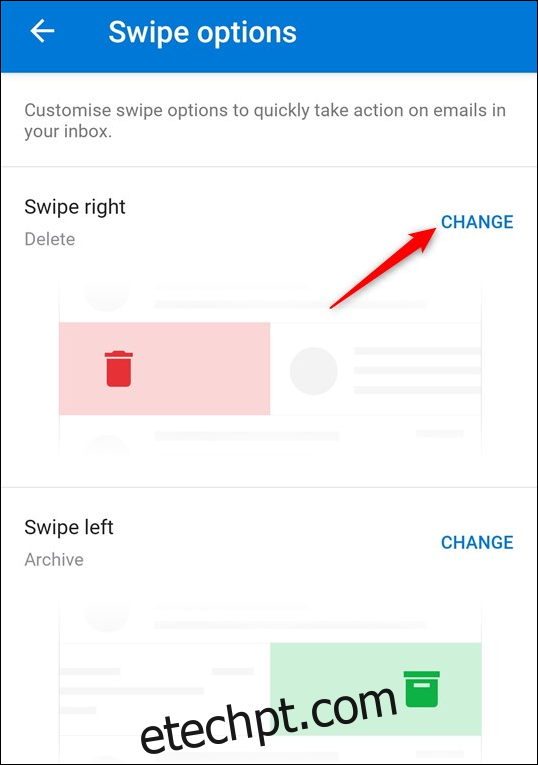
Isso abre as opções de furto. Na parte superior, ele informa se você está alterando a opção “Deslizar para a direita” ou “Deslizar para a esquerda” e destaca a ação de deslizar atual que você configurou. Vamos mudar nossa ação para “Agendar” tocando nele.
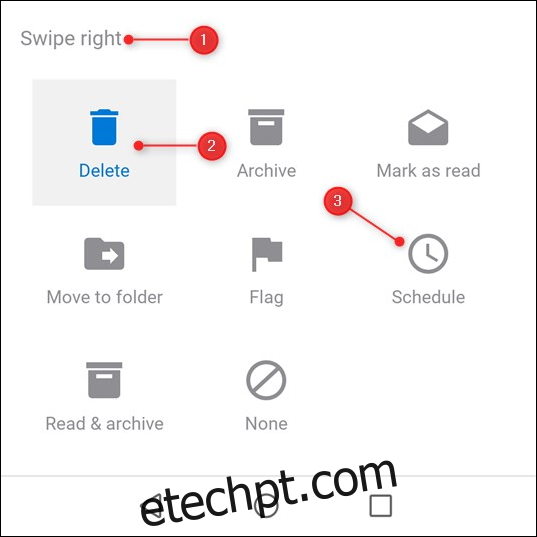
Isso fechará esse painel e o levará de volta às opções de deslizar, onde você pode ver que a ação mudou para “Agendar”.
Quando voltamos para a caixa de entrada e deslizamos para a direita, a ação Agendar é exibida.
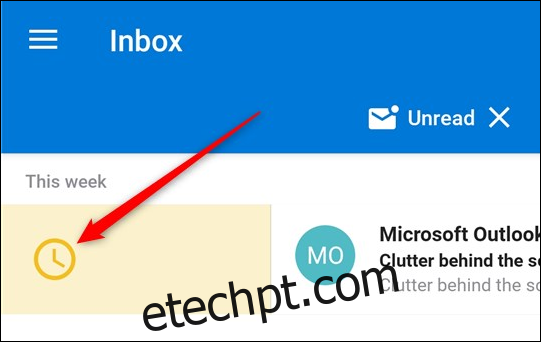
Isso é tudo que há para fazer. Você pode alterar suas ações de deslizar a qualquer momento. Se estiver preocupado com a possibilidade de mover ou excluir um e-mail sem perceber, o Outlook oferece a opção de Desfazer uma ação de movimentação por cinco segundos depois de deslizar. (Isso também será exibido depois que você excluiu um e-mail, pois a exclusão de um e-mail o move para a pasta Itens Excluídos.)
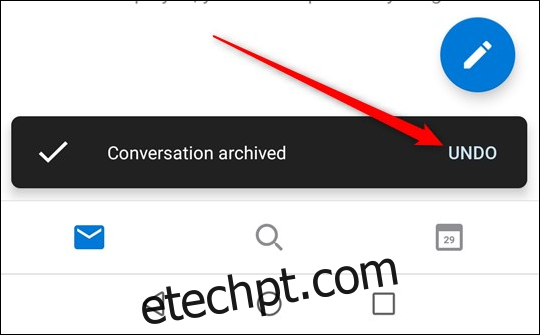
Algumas dicas úteis:
A ação Arquivar, que é a ação padrão de deslizar para a esquerda, não marca seu e-mail como lido. Isso é ótimo se você deseja mover seus e-mails não lidos para o arquivo para leitura posterior, mas se quiser marcá-los como lidos e movê-los, você precisará alterar a ação de deslizar para a esquerda para “Ler e arquivar”.
A opção Agendar funciona apenas na caixa de entrada. Adoramos esse recurso porque ele oculta seus e-mails até o momento de sua escolha, o que é ótimo para remover rapidamente coisas de sua visão imediata sem perdê-las. O agendamento é um excelente exemplo de deixar a tecnologia fazer as coisas chatas (lembrar de lidar com um e-mail posteriormente), para que você possa fazer as coisas interessantes (algo diferente de se lembrar de lidar com um e-mail na próxima semana).
De modo geral, o cliente Outlook e o aplicativo da web têm muito mais poder e funcionalidade do que o aplicativo móvel, como seria de esperar. Mas as ações de deslizar, especialmente quando você está usando um tablet ou monitor de tela de toque, são uma das coisas que definitivamente gostaríamos de ver na próxima iteração do cliente Outlook e do aplicativo da web.